5 лучших рекордеров с веб-камерой для записи видео с веб-камеры
Ищете хороший рекордер с веб-камеры для записи видео с веб-камеры? Какой лучший видеорегистратор с веб-камерой?
Когда вы присоединяетесь к отличному вебинару или онлайн-встрече, у вас может возникнуть потребность в захвате всего онлайн-видео. Если вы хотите записать видео с веб-камеры для справки позже или для совместного использования с другими, вам понадобится хороший инструмент для записи с веб-камеры.
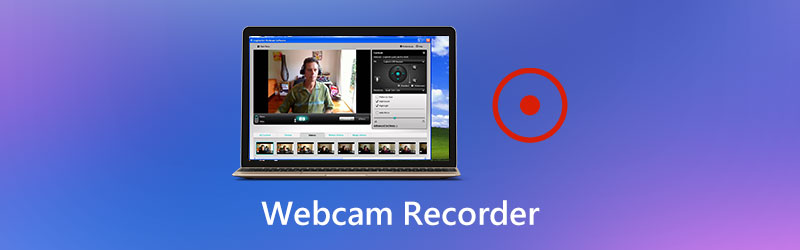
К счастью, в Интернете предлагается большое количество видеомагнитофонов с веб-камерой, которые могут помочь вам с легкостью записывать видео с веб-камеры. Если вы не знаете, какой из них вам следует использовать, здесь, в этом посте, мы хотели бы поделиться 5 лучшими записывающими устройствами с веб-камерой, включая бесплатные, из которых вы можете выбрать.

- Часть 1. Лучший рекордер с веб-камерой для ПК и Mac
- Часть 2. Устройство записи веб-камеры с открытым исходным кодом - OBS
- Часть 3. Бесплатная запись с веб-камеры - Бесплатная онлайн-запись экрана
- Часть 4. Регистратор веб-камеры по умолчанию для Mac - QuickTime Player
- Часть 5. Платный видеорегистратор с веб-камерой - Camtasia
- Часть 6. Часто задаваемые вопросы о Webcam Recorder
Часть 1. Лучший рекордер с веб-камерой для ПК и Mac
Чтобы записать видео или запечатлеть собственное лицо с веб-камеры, вам понадобится хороший рекордер с веб-камерой. Здесь мы настоятельно рекомендуем популярное программное обеспечение для записи веб-камер и видеоконференций, Запись экрана для тебя. Этот рекордер с веб-камерой может записывать любые действия, происходящие на компьютере, с высоким качеством. Он позволяет записывать видео с веб-камеры как на ПК с Windows 10/8/7, так и на Mac.
- Записывайте видео с веб-камеры и другие видеоконференции с высоким качеством даже до 4K.
- Записывайте любые действия, такие как потоковое видео, встречи, 2D / 3D-игровой процесс, звонки и многое другое.
- Записывайте видео с веб-камеры на весь экран, в пользовательском регионе или в конкретном окне.
- Захват веб-камеры с веб-камеры и запись звука с микрофона и системного звука.
- Мощные функции редактирования и передовая технология ускорения.

Как записать видео с веб-камеры
Шаг 1: Если вы хотите записать видео с веб-камеры, вы должны сначала бесплатно загрузить и установить это мощное средство записи с веб-камеры на свой компьютер. Вы можете выбрать подходящую версию, а затем дважды щелкнуть ее кнопку загрузки.
Шаг 2: Когда вы входите в основной интерфейс этого рекордера с веб-камеры, вы можете выбрать Видеомагнитофон функция для записи видео с веб-камеры.

Шаг 3: В следующем окне Video Recorder вы можете настроить параметры записи видео и звука.

Вы можете свободно настраивать область записи экрана в зависимости от видео, которое хотите записать. Кроме того, вы можете записывать звуковую дорожку из системного звука, микрофона или обоих в зависимости от ваших потребностей. Здесь вы должны включить Вебкамера возможность запечатлеть ваше лицо.
Шаг 4: Теперь вы можете просто щелкнуть REC кнопку, чтобы начать запись видео с веб-камеры. Во время процесса записи вы можете приостановить, перезапустить или остановить его в соответствии с вашими потребностями.
Шаг 5: После записи с веб-камеры вы можете напрямую просмотреть записанное видео с веб-камеры. Более того, как уже упоминалось выше, в этом рекордере с веб-камерой предусмотрены некоторые основные функции редактирования. Вы можете отредактировать видео с веб-камеры, а затем нажать Сохранить кнопку, чтобы сохранить его на вашем компьютере.
Записанное видео с веб-камеры будет автоматически сохранено в MP4 формат. Если вы предпочитаете другой формат вывода, вы можете щелкнуть Настройка записи значок и введите Предпочтения окно, чтобы изменить его.

Не только записывает видео с веб-камеры, но также поддерживает запись игрового процесса как GTA, Покемоны и др.
Часть 2. Записывающее устройство с веб-камерой с открытым исходным кодом - программное обеспечение открытого вещателя
Программное обеспечение Open Broadcaster Software (OBS) это популярный инструмент для записи видео, который позволяет снимать все, что отображается на экране вашего компьютера. Это бесплатное устройство записи с веб-камерой с открытым исходным кодом в основном предназначено для записи с веб-камеры, записи видео и потоковой передачи в реальном времени.

Этот видеомагнитофон с веб-камерой совместим с Windows, Mac и Linux. Нет никаких ограничений на продолжительность видеозаписи с веб-камеры. Это позволяет вам захватывать вашу видеоконференцию в полноэкранном режиме или в выбранной области в зависимости от ваших потребностей. Помимо функции записи, OBS предлагает вам отличный сервис потокового вещания, который поддерживает потоковое видео на Twitch, YouTube, Facebook Live и других.
Некоторые пользователи сообщают, что Кодировка OBS перегружена и вот решения для этого.
Часть 3. Бесплатная запись с веб-камеры - Бесплатная онлайн-запись экрана
Чтобы записать видео с веб-камеры, вы также можете положиться на некоторые инструменты онлайн-записи. Здесь мы познакомим вас с простым в использовании Бесплатная онлайн-запись экрана для качественной записи любых онлайн-встреч и видеоконференций. С его помощью вы можете легко записывать видео с веб-камеры в любом часто используемом браузере, таком как Chrome, Safari, IE, Firefox и другие.
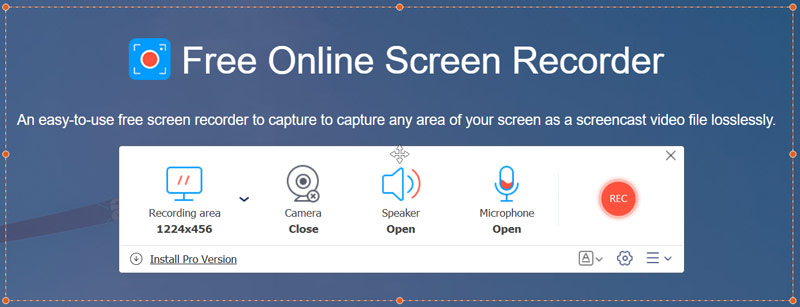
Бесплатная онлайн-запись экрана позволяет с легкостью снимать любую часть экрана вашего компьютера. Он может работать как бесплатное устройство записи с веб-камеры, чтобы свободно захватывать все, что отображается на экране. Вы должны знать одну вещь: этот бесплатный видеомагнитофон с веб-камерой не поддерживает никаких функций редактирования.
Часть 4. Регистратор веб-камеры по умолчанию для Mac - QuickTime Player
QuickTime Player - официальный медиаплеер для пользователей Mac. Это встроенное приложение macOS также имеет отличную функцию записи экрана, которая может помочь вам с легкостью сделать снимок экрана Mac. Он позволяет записывать видео с веб-камеры без водяных знаков или ограничения по времени записи. Что еще более важно, этот бесплатный рекордер с веб-камеры может обеспечить стабильную и качественную запись экрана на Mac.

Вы можете открыть QuickTime Player и затем выбрать Новая запись экрана возможность доступа к функции записи с веб-камеры. Он позволяет снимать видео с веб-камеры в полноэкранном режиме или в настраиваемом регионе. Этот рекордер с веб-камерой оснащен некоторыми основными функциями редактирования, такими как обрезка, разделение, переворот и другие.
Часть 5. Платный видеорегистратор с веб-камерой - Camtasia
Camtasia платный и мощный экранный рекордер и редактор, который может помочь вам записывать видео с веб-камеры за компьютером. Он предоставляет вам простой способ записывать и создавать видео на ПК с Windows и Mac. Этот видеомагнитофон с веб-камерой позволяет записывать с веб-камеры и добавлять индивидуальность вашему видео.
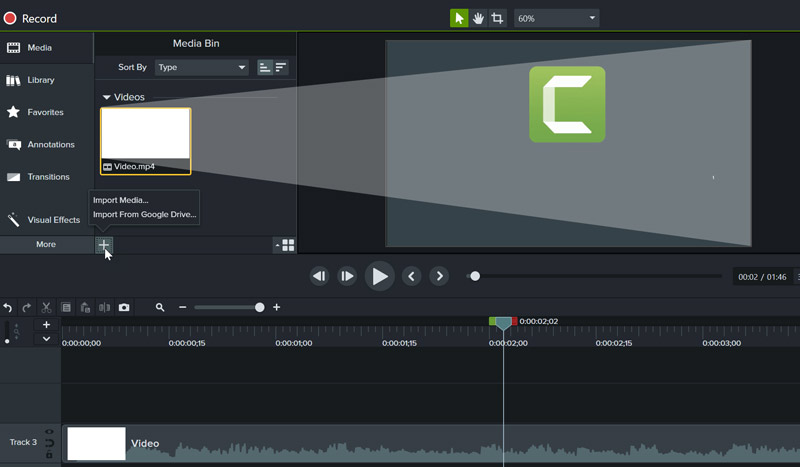
Camtasia предлагает бесплатную пробную версию, чтобы попробовать некоторые основные функции записи. Но многие интересные функции и функции редактирования можно использовать только в платной версии. Единовременная плата сейчас стоит $249,99.
Проверьте этот пост, чтобы узнать больше Альтернативы Camtasia.
Часть 6. Часто задаваемые вопросы о Webcam Recorder
Вопрос 1. Как записать видео с веб-камеры на Zoom?
Если вы являетесь владельцем Zoom, вы можете легко записать видео с веб-камеры или запечатлеть встречу Zoom на своей платформе. Вы также можете установить автоматическую запись для автоматического сохранения видеоконтента веб-камеры.
Вопрос 2. Как мне заставить мою веб-камеру постоянно записывать?
Чтобы постоянно записывать с веб-камеры, вы можете использовать Vidmore Screen Recorder. Он может записывать, пока ваш диск заполнен.
Вопрос 3. Как записать онлайн-встречу?
Когда вам нужно записать онлайн-встречу, вы можете положиться на любой видеомагнитофон, который мы предоставили выше.
Вывод
В основном мы говорили о рекордер веб-камеры в этом посте. Вам на выбор рекомендуются 5 отличных видеомагнитофонов с веб-камерой. Вы можете ознакомиться с основными функциями каждого из них, а затем сделать свой выбор. Если вы хотите записать видео с веб-камеры для справки позже или поделиться им с другими, вы можете выбрать для этого предпочтительный рекордер с веб-камеры.


